منوی سایت
جدیدترین دانلودها
- نرم افزار مدیریت فایروال ویندوز - Windows Firewall Control 6.9.9.8 Windows
- نرم افزار بهینه ساز ویندوز - TweakPower 2.053 Windwos
- مرورگر فایرفاکس (برای ویندوز) - Firefox 125.0 Windows
- نرم افزار پخش فیلم و موسیقی، کا ام پلیر (برای ویندوز) - KMPlayer 4.2.3.11 + 2024.3.28.17 x64 Windows
- نرم افزار ویرایش عکس با هوش مصنوعی (برای اندروید) - SnapEdit Pro 6.1.1 Android
- نرمافزار ویرایش عکس (برای اندروید) - PicsArt Photo Studio 24.7.4 Android
- نرم افزار تقویم فارسی (برای اندروید) - Persian Calendar 9.1.2 Android
- نرم افزار آنتی تروجان و آنتی ویروس (برای اندروید) - Malwarebytes Anti-Malware 5.7.0.297 Android
- نرمافزار همراه من (برای اندروید) - MyMCI 5.11.1 Android
- نرم افزار نقشه ایرانی بلد (برای اندروید) - Balad 4.65.1 Android
آموزش پاورپوینت
تازه های این بخش :
آموزش تبدیل اسناد فایل ورد به پاورپوینت

همانطور که اطلاع دارید، نرم افزار پاورپوینت یک ابزار بسیار مناسب جهت نمایش و ارائه یک مقاله یا فایل متنی می باشد. از طرفی دیگر، تقریبا اکثر اسناد مبتنی بر متن توسط نرم افزار ورد مایکروسافت طراحی و تولید شده اند.
یکی از مشکلاتی که بسیاری از کاربران در هنگام تهیه یک فایل پاورپوینت با آن مواجه می شوند، عدم امکان انتقال اطلاعات از فایل ورد به پاورپوینت می باشد. در این مقاله قصد داریم به بررسی روش تبدیل اسناد فایل Word به PowerPoint بپردازیم. با سرزمین دانلود همراه باشید.
آموزش انتقال اسناد ورد به فایل پاورپوینت
به منظور استفاده از این روش می توانید از نسخه های آنلاین آفیس تحت عنوان Microsoft Word Online نیز استفاده نمایید. در نظر داشته باشید که این آموزش تنها بر روی محتویات انگلیسی قابل انجام خواهد بود. برای استفاده از این روش به صورت زیر عمل می کنیم:
1. ابتدا فایل متنی مورد نظر خود را در ورد باز کرده و سپس بر روی گزینه File کلیک نمایید. در ادامه و از طریق منوی سمت چپ، بر روی گزینه Transform کلیک کنید.

2. در این بخش گزینه Transform to PowerPoint presentation را انتخاب نمایید.
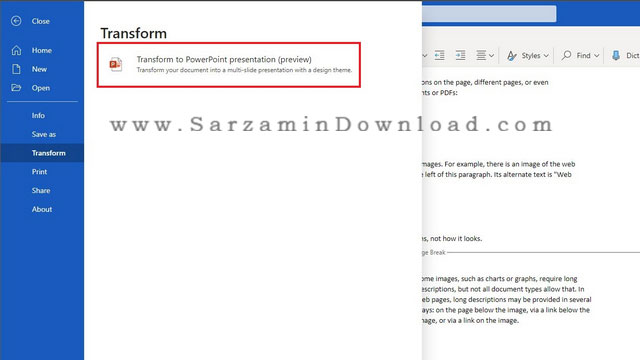
3. در مرحله بعد، چندین قالب آماده جهت ارائه فایل در پاورپوینت برای شما به نمایش در خواهد آمد. از میان آنها یک مورد را انتخاب کرده و سپس بر روی گزینه Transform کلیک کنید.
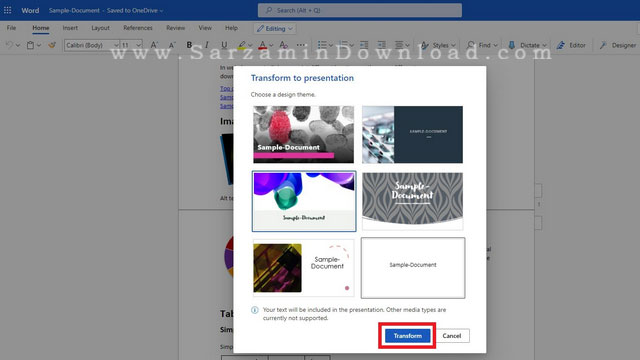
4. پس از چند دقیقه، فایل پاورپوینت شما ایجاد خواهد شد و با انتخاب گزینه Open Presentation می توانید آن را در محیط نرم افزار PowerPoint مشاهده نمایید.

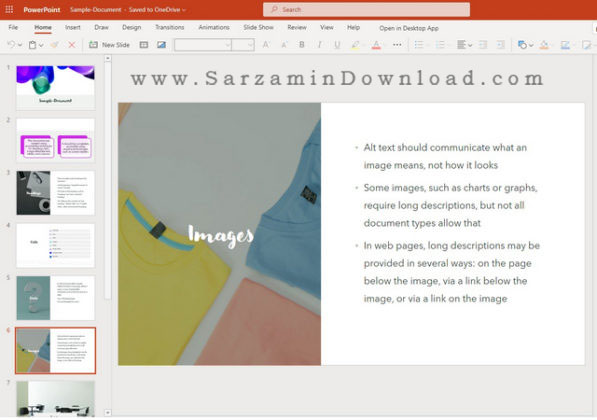
در این مقاله به بررسی روش تبدیل فایل ورد به پاورپوینت پرداختیم. استفاده از این روش در زمان هایی که وقت کافی برای ایجاد و طراحی اسلاید پاورپوینت را ندارید بسیار کاربردی خواهد بود. با این وجود، بهتر است پس از ایجاد فایل مورد نظر، یکبار محتویات درون آن را بررسی نمایید. در صورت نیاز به راهنمایی بیشتر در خصوص این مقاله می توانید از طریق فرم زیر با ما در تماس باشید.
این مطلب مربوط به موضوع آموزش پاورپوینت میباشد.
آموزش تنظیم و قرار دادن تصویر در پاورپوینت
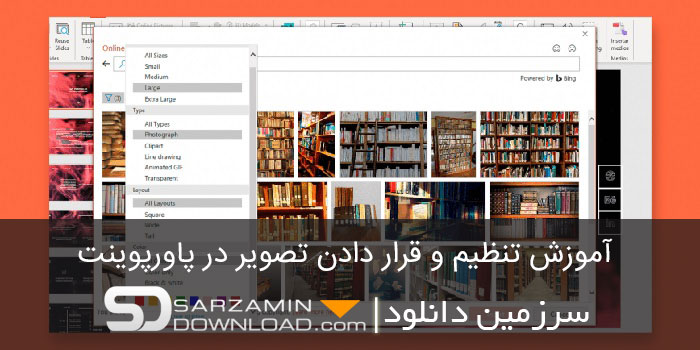
نرم افزار PowerPoint، یکی از برنامه های کاربردی در زمینه ساخت اسلایدشو می باشد. با استفاده از پاورپوینت می توانید اسلایدهای متنی و تصویری بسیار زیبایی را تولید نمایید. یکی از استفاده های پاورپوینت در زمینه ارائه سخنرانی و نمایش اسلایدهای آموزشی می باشد. در واقع بسیاری از معلمان و دانشجویان از این ابزار پیشرفته به منظور نمایش مطالب و مقاله های خود استفاده می کنند.
یکی از مهم ترین مواردی که باعث جذاب تر شدن ارائه های پاورپوینت می گردد، تصاویر می باشند. در واقع با قرار دادن تصویر در فایل پاورپوینت می توانید محتویات ارائه خود را با درک بیشتری به مخاطبین انتقال دهید.
در این مقاله می خواهیم به بررسی روش قرار دادن تصویر و همچنین بررسی تنظیمات تصاویر قرار داده شده در پاورپوینت بپردازیم. با سرزمین دانلود همراه باشید.
آموزش قرار دادن تصویر در پاورپوینت
در نظر داشته باشید که تصاویر قرار داده شده در فایل پاورپوینت باید دارای حجم مناسبی باشند. در واقع حجم بالای تصاویر باعث افزایش حجم فایل شما خواهد شد. به منظور قرار دادن تصویر در یک فایل پاورپورینت به صورت زیر عمل می کنیم:
1. ابتدا وارد فایل پاورپوینت مورد نظر شده و از طریق منوی بالای نرم افزار به تب Insert بروید. در این بخش بر روی گزینه Picture کلیک نمایید.

2. در صفحه باز شده تصویر مورد نظر خود را از درون سیستم کامپیوتری انتخاب کرده و بر روی گزینه Insert کلیک کنید.

3. پس از وارد کردن تصویر، با کشیدن جهت های مختلف آن می توانید تصویر مورد نظر را کوچک یا بزرگ نمایید.
4. در صورت تمایل می توانید تصاویر خود را به صورت آنلاین و از فضای ابری نیز به فایل پاورپوینت اضافه نمایید. به منظور انجام اینکار، ابتدا به تب Insert رفته و این بار بر روی گزینه Online Picture کلیک کنید.
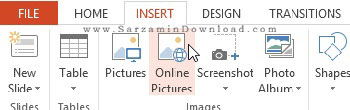
5. در این بخش می توانید تصاویر مورد نظر خود را از فضای ابری OneDrive و همچنین موتور جستجوی Bing انتخاب کنید.

آموزش تنظیم تصویر در پاورپوینت
ممکن است بخواهید تصاویر قرار داده شده در فایل پاورپوینت را به صورت دلخواه تنظیم نمایید. به منظور ایجاد تغییر در سایر و محل قرار گیری تصویر، کافی است نشانگر ماوس را بر روی تصویر قرار داده و در جهت مورد نظر عکس را هدایت نمایید.

در صورت تمایل می توانید با تغییر آیکون مشخص شده در تصویر زیر، عکس مورد نظر را در زاویه مورد نظر چرخش دهید.

به منظور جا به جا کردن تصویر نیز کافی است ماوس را بر روی عکس نگه داشته و به مکان جدید Drag & Drop نمایید.

آموزش اضافه کردن اسکرین شات در پاورپوینت
گاهی اوقات ممکن است بخواهید از محیط یک برنامه یا وب سایت در درون مقاله خود استفاده نمایید. برای انجام اینکار، می توانید از محیط نرم افزاری مورد نظر خود اسکرین شات تهیه کرده و آن را به پاور پوینت انتقال دهید. با این وجود، قابلیت قرار دادن اسکرین شات به صورت پیش فرض در پاور پوینت موجود می باشد.
به منظور انجام اینکار ابتدا از طریق منوی بالای نرم افزار بر روی تب Insert کلیک کرده و سپس گزینه Screenshot را انتخاب نمایید.
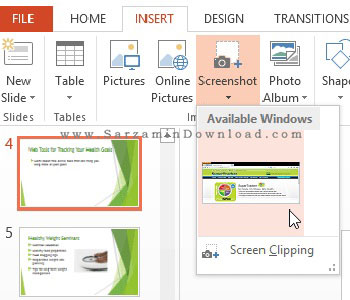
در ادامه پنجره Available Windows برای شما به نمایش در خواهد آمد. در این بخش می توانید اسکرین شات مورد نظر خود را تهیه کرده و به صورت مستقیم در پاورپوینت استفاده نمایید.
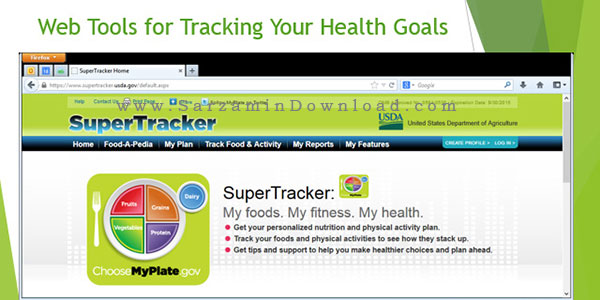
در این مقاله به بررسی روش قرار دادن تصویر در نرم افزار PowerPoint و همچنین آموزش تنظیمات تصاویر قرار داده شده پرداختیم. در صورت تمایل می توانید با دنبال کردن سری مقالات آموزش PowerPoint سرزمین دانلود با تمامی نکات این نرم افزار به صورت کامل آشنا شوید. برای ارسال سوالات و نظرات خود در خصوص این مقاله نیز می توانید از طریق فرم زیر با ما در تماس باشید.
این مطلب مربوط به موضوع آموزش پاورپوینت میباشد.
آموزش تایپ فارسی اعداد در نرم افزار پاورپوینت

نرم افزار PowerPoint، یکی از برنامه های کاربردی در زمینه ساخت اسلایدشو می باشد. با استفاده از پاورپوینت می توانید اسلایدهای متنی و تصویری بسیار زیبایی را تولید نمایید.
یکی از استفاده های پاورپوینت در زمینه ارائه سخنرانی و نمایش اسلایدهای آموزشی می باشد. در واقع بسیاری از معلمان و دانشجویان از این ابزار پیشرفته به منظور نمایش مطالب و مقاله های خود استفاده می کنند.
اگر از استفاده کنندگان این نرم افزار باشید، حتما به این موضوع دقت کرده اید که امکان تایپ اعداد فارسی در نرم افزار پاورپوینت ممکن نمی باشد. در واقع، اگر اقدام به تایپ اعداد با استفاده از فونت های فارسی نیز نمایید، اعداد مورد نظر به صورت انگلیسی نمایش داده خواهد شد.
امروز در سایت سرزمین دانلود می خواهیم به بررسی روش تایپ فارسی اعداد در نرم افزار PowerPoint بپردازیم. با ما همراه باشید.
آموزش تایپ فارسی اعداد در پاورپوینت
به منظور تایپ فارسی اعداد در پاورپوینت باید تنظیمات به خصوصی را قبل از انجام کار اعمال نمایید. برای انجام اینکار به صورت زیر عمل می کنیم:
1. ابتدا از طریق منوی بالای نرم افزار به بخش Files رفته و بر روی گزینه Options کلیک نمایید.


2. حال از طریق منوی سمت چپ صفحه بر روی گزینه Language کلیک نمایید.
3. در صفحه باز شده و در بخش Add Languages، عبارت (Persian (Iran را پیدا کرده و آن را انتخاب کنید.
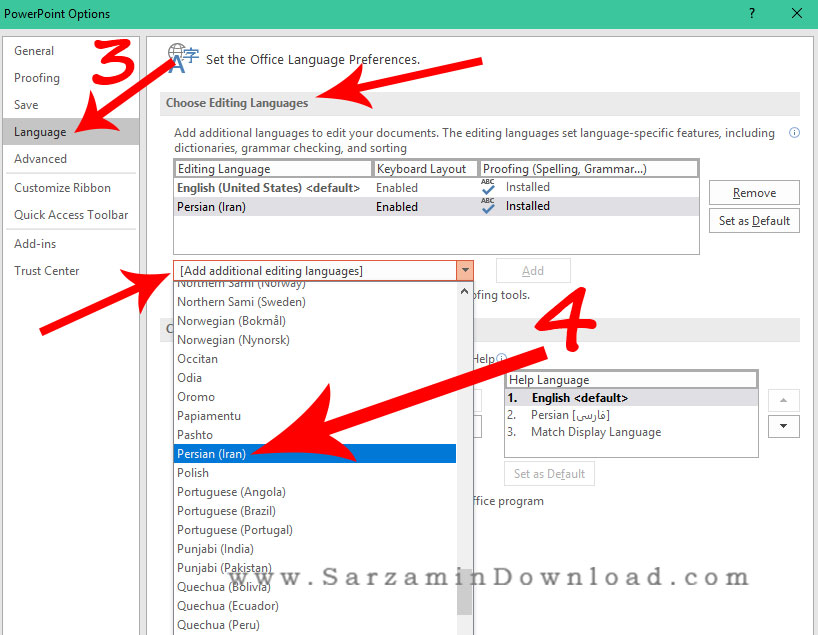
4. در نهایت مانند تصویر زیر، گزینه (Persian (Iran را انتخاب کرده و بر روی Set as Default کلیک نمایید.
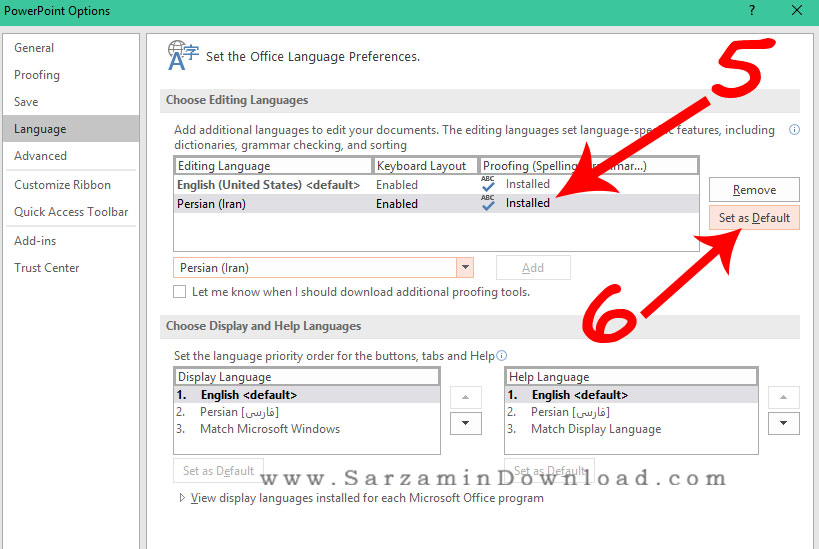
5. پیامی به منظور تایید زبان جدید نمایش داده خواهد شد. با کلیک بر روی Yes آن را تایید نمایید.
6. در نظر داشته باشید، به منظور تجربه ای بهتر در هنگام تایپ فارسی، باید از فونت های فارسی مانند Byekan و ... استفاده نمایید. در صورت نیاز می توانید از طریق این لینک جدید ترین فونت های فارسی را برای سیستم عامل ویندوز دریافت نمایید.
در این مقاله به بررسی روش تایپ فارسی اعداد در نرم افزار پاورپوینت پرداختیم. استفاده از اعداد فارسی در هنگام تهیه یک اسلایدشو می تواند تاثیر بسیار زیادی در زیبایی اثر داشته باشد. در صورت تمایل می توانید جدید ترین نکات و ترفندهای مجموعه آفیس را از طریق این لینک مشاهده نمایید. به منظور راهنمایی بیشتر در خصوص این مقاله نیز می توانید از طریق فرم زیر با ما در تماس باشید.
این مطلب مربوط به موضوع آموزش پاورپوینت میباشد.
تازه ترین مقالات
- نحوه افزایش حجم فضای آیکلود
- راهنمای خرید بلیط هواپیما تهران مشهد از قاصدک 24
- چگونه می توانیم از بروز عفونت چشم پیشگیری کنیم؟
- استفاده از ChatGPT به زبان فارسی ممکن شد
- 10 اپلیکیشن زبان انگلیسی برای تقویت لیسنینگ
- محبوب ترین بازی ها برای گوشی های اندروید سامسونگ و شیائومی کدام است؟
- اصلاح سریع و دقیق موی سر و ریش با ماشین اصلاح و ریش تراش Bomidi L1
- قیمت سوئیت اسکای هتل اسپیناس پالاس
- آیا موقعیت مکانی سرور اختصاصی مهم است؟ انتخاب آگاهانه سرو اختصاصی ایران و خارج
- چرا مجبور به خرید مجدد باتری لپ تاپ می شویم؟
 دانلود منیجر
دانلود منیجر  مرورگر اینترنت
مرورگر اینترنت ویندوز
ویندوز فشرده سازی
فشرده سازی پخش آهنگ
پخش آهنگ پخش فیلم
پخش فیلم آنتی ویروس
آنتی ویروس آفیس
آفیس ابزار CD و DVD
ابزار CD و DVD تلگرام ویندوز
تلگرام ویندوز فلش پلیر
فلش پلیر جاوا
جاوا دات نت فریم ورک
دات نت فریم ورک تقویم
تقویم نرم افزار اندروید
نرم افزار اندروید نرم افزار آیفون، iOS
نرم افزار آیفون، iOS